Früher oder später lernt sie jeder zu schätzen und möchte sie nie mehr missen: die TAB- und die Leertaste. Dennoch begegne ich immer wieder auch Revit-Usern, die die Funktionen der beiden Tasten gar nicht oder nicht im vollem Umfang kennen.
Hier ein Versuch, die Funktionen zusammen zu fassen – ich hoffe ich habe nichts vergessen und freue mich auch über Ergänzungen! ; )
TAB-Taste
- Selektion auf zusammenhängende Elemente erweitern: Maus über erstes Element (z.B. Linie / Wand) platzieren > TAB Taste drücken > mit der Maus klicken. Ergebnis: alle zusammenhängenden Elemente sind selektiert. Dies ist auch partiell möglich: Erstes Element selektieren > Maus über das letzte Element platzieren > TAB Taste drücken > mit der Maus klicken um die Selektion zu bestätigen. In diesem Fall werden nur die Segmente zwischen den beiden Elementen gewählt.
- Selektion von Elementen im Hintergrund: liegen mehrere Bauteile hintereinander, wird bei der Selektion mit der Maus nur das oben liegende Element selektiert. Platziert man die maus allerdings über dem Bauteil und drückt die TAB Taste, werden alle Elemente in diesem Bereich nacheinander markiert. Ist man bei dem richtigen Element angelangt, genügt ein Mausklick um dieses zu selektieren. Und noch ein kleiner Trick, wenn ihr auch dazu neigt zu schnell durch mehrere Elemente zu „tabben“ – durch gleichzeitiges Drücken der SHIFT+TAB Taste kann man auch einen (oder mehrere) Schritte zurück gehen!
- Elemente im verlinkter Datei auswählen: Diese Funktion ist wohl am wenigsten bekannt, allerdings goldwert – normalerweise kann man durch Anklicken eines Revit-Links nur das Gesamtmodell wählen. Platziert man allerdings die Maus über einem Bauteil, kann man dieses mittels der TAB Taste aktivieren und anschließend selektieren. Auf diese Weise kann man das Kontextmenü (rechte Maustaste) benutzen, um beispielsweies das Element vorübergehend oder temporär auszublenden.
Leertaste
- Einfaches Drehen / Spiegeln von Elementen während der Platzierung: z.B. für die Ausrichtung eines Möbelstücks, Aufgehrichtung oder der Anschlagsseite einer Tür, Spiegeln der Wandkonstruktion (Innen / Außen)
- Seitenwechsel bei Zeichnen von versetzten Elementen: beim Zeichnen von versetzten Linienzügen oder Wänden kann man zwischen mittels der Leertaste schnell zwischen links / rechts umschalten
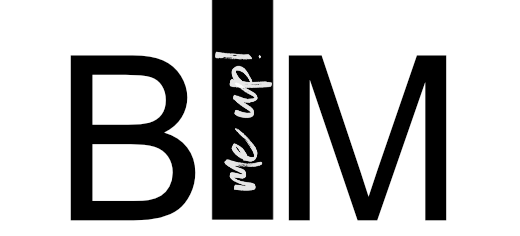




Das Revit-Powerduo: TAB & Leertaste http://t.co/CzXXsUVkVf